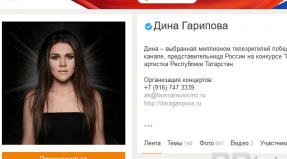Das Windows 7-Update steht aus. Endlose Suche nach Windows Vista-Updates. Welche Updates gibt es?
Guten Tag, liebe Blog-Leser und Abonnenten, das letzte Mal habe ich Ihnen erzählt, wie Sie Windows 7 auf Windows 10 aktualisieren, und heute werden wir auch über die Sieben und ihr Update sprechen, genauer gesagt, wenn Sie ein endloses Update von Windows 7 haben, und Wir werden es gleich lösen, ich habe im Internet eine Menge Leute getroffen, die in diese Situation geraten sind, Benutzer möchten, dass ihr System so sicher wie möglich ist, und Microsoft legt ihnen Steine in den Weg, also bin ich wieder einmal davon überzeugt Sie versuchen auf jede erdenkliche Weise, Benutzer in ihre Top Ten zu bringen, was so grob ist, dass es gruselig ist.
Vorherige Geschichte: Ich kompiliere meine Windows-Builds regelmäßig, weil ich nicht gerne ständig die gleichen Updates installiere und viel Zeit damit verbringe. Sie sind sehr beliebt, weil abgesehen davon offizielle Updates da ist nichts drin. Ob Microsoft es will oder nicht, Windows 7 ist derzeit das beliebteste Betriebssystem der Welt und seine neue Idee, Windows 10, erobert sich noch nicht so schnell seinen Platz an der Sonne, aber darüber reden wir jetzt nicht.
Und so sitze ich hier und sammle neue Version Montage, alles ist wie gewohnt, ich installiere Windows 7 darauf virtuelle Maschine und ich fange an, es zu aktualisieren, aber die Suche nach Updates im Update Center war nicht der Fall Windows schon hing 5 oder 6 Stunden lang, ein Neustart half nicht, es wurde sofort klar, dass etwas nicht stimmte.
So sieht die endlose Suche nach Windows 7-Updates aus, der grüne Schieberegler läuft und fertig, warten Sie, bis Ihnen blau im Gesicht wird. Es ist gut, wenn Sie nach einiger Zeit eine Fehlermeldung erhalten, die bei Google leicht zu suchen ist, aber hier ist es nur eine Blackbox. Ich werde Sie nicht lange langweilen und Ihnen sofort eine Lösung nennen, die in 95 Prozent der Fälle hilft.

Lösung des endlosen Windows 7-Updates
Die Lösung für die endlose Suche Windows-Updates 7 wird es seltsamerweise ihre offiziellen Offline-Updates durch Herunterladen und Installieren geben, die Sie lösen können dieses Problem.
Laden Sie das Paket (KB3102810) herunter, um den Fehler „Endlose Suche nach Updates Windows 7 64X“ zu beheben (https://cloud.mail.ru/public/FuX2/8as6DnF3Y)
Laden Sie das Paket (KB3102810) herunter, um den Fehler „Endlose Suche nach Updates Windows 7 32X“ zu beheben (https://cloud.mail.ru/public/KGmP/Yz9AcAqbH)
Wenn wir Folgendes tun, müssen wir den Windows 7-Update-Dienst stoppen. Dies kann einfach auf zwei Arten erfolgen:
Eine kleine Ergänzung von Leser Valery, falls es bei KB3102810 nicht weiterhilft:
Laden Sie das Update herunter KB3020369-x86(https://cloud.mail.ru/public/7c2V/yQ8j5d8JH)
Laden Sie das Update herunter KB3020369-x 64 (https://cloud.mail.ru/public/N91u/TURuiBjwm)
Installieren Sie es und starten Sie Ihren Computer neu. Laden Sie dann die folgende KB herunter und installieren Sie sie
Laden Sie das Update herunter kb3172605-x86(https://cloud.mail.ru/public/9f4m/LkHLAg5qN)
Laden Sie das Update herunter kb3172605-x 64 (https://cloud.mail.ru/public/FuX2/8as6DnF3Y)
Starten Sie neu und genießen Sie das Leben
Kleines Update von Benutzer Alex, Fix KB3161608 hat ihm geholfen, das Problem zu beheben:
- endloses Suchen nach Updates
- hohe CPU-Last
- hoher Speicherverbrauch
Es gibt auch eine Lösung des Benutzers Vasily, die ich nicht getestet habe:
Es wird vorgeschlagen, das Problem mit dem Dienst „Windows Update“ auf diese Weise dauerhaft zu lösen.
1) Gehen Sie zum Bedienfeld und schalten Sie es aus automatische Suche und das Installieren von Updates.
2) Starten Sie den Computer neu.
3) Laden Sie Updates in der folgenden Reihenfolge herunter und installieren Sie sie (für Windows 7 x 64):
Windows6.1-KB3020369-x64.msu
Windows6.1-kb3125574-v4-x64.msu
Windows6.1-KB3050265-x64.msu
Windows6.1-KB3065987-v2-x64.msu
Windows6.1-KB3102810-x64.msu
Windows6.1-KB3135445-x64.msu
Windows6.1-KB3138612-x64.msu
Windows6.1-KB3161664-x64.msu
Windows6.1-KB3172605-x64.msu
Nachdem Sie die oben genannten Updates installiert haben, gehen Sie zur Systemsteuerung und schalten Sie sie ein
automatische Suche und Installation von Updates
Die erste ist grafisch: Sie klicken auf Start > Systemsteuerung > Verwaltung > Dienste und suchen dort bereits nach Windows Update, klicken mit der rechten Maustaste darauf und wählen im Kontextmenü Eigenschaften aus

und wählen Sie die Schaltfläche „Stopp“.
Die zweite Methode besteht darin, dass Sie die Befehlszeile als Administrator öffnen und den folgenden Befehl eingeben
net stop wuauserv
Als Ergebnis dieser Service Betriebssystem Werde stoppen

Wir haben alle Hauptbedingungen erfüllt und unser Windows 7 ist nun bereit, das Standalone-Paket zu installieren.
Wenn Sie diesen Dienst nicht beenden, wird das eigenständige Paket nicht installiert und Windows wird auch ewig nach einem Update suchen, Sie erhalten den gleichen endlosen Zyklus
Das Offline-Installationsprogramm zeigt Ihnen seinen Code an, dieser lautet KB3102810. Wir stimmen der Installation zu, klicken Sie auf „Ja“.

Wir warten ein wenig, bis der Schieberegler das Ende erreicht

Wir alle sehen, dass die Installation erfolgreich war und die Anwendung einen Systemneustart erfordert, was wir auch tun. Mit dieser Aktion können Sie die endlose Aktualisierung von Windows 7 zu 95 Prozent vermeiden. Ich hoffe, dass Sie zu dieser Zahl gehören.

Nach dem Neustart und dem Versuch, Updates zu finden, habe ich sie erfolgreich gefunden. Im ersten Stream waren es mehr als 200 davon, und das ist normal, sieben sind sauber.

Nach dem Herunterladen begann die Installation ohne Probleme und alles war klar. Endlose Erneuerung besiegt. Wenn Sie ihn nicht besiegen konnten, versuchen Sie es mit der zweiten unten beschriebenen Methode.

Zweite Methode
Nachdem Sie das Dienstprogramm gestartet haben, wählen Sie schließlich „Update Center“ und klicken Sie auf „Weiter“.

Die Fehlerbehebung beginnt.


Nachdem Sie die Fehler behoben haben, führen Sie das Dienstprogramm (WindowsUpdateDiagnostic) zur Diagnose und Vermeidung von Problemen auf Ihrem Computer aus und erhalten Sie ein Fenster wie dieses. Starten Sie dann das Update Center neu oder starten Sie einfach neu.

Zusammenfassend haben wir besprochen, wie Sie das Problem lösen können, wenn die endlose Aktualisierung von Windows 7 es Ihnen nicht erlaubt, Updates auf das System auszurollen, und die Beseitigung dieser Infektion jetzt nicht mehr viel Zeit in Anspruch nehmen wird.
Aktualisierung 31.07.2016
Wenn Ihnen die oben beschriebenen Methoden nicht geholfen haben und Sie immer noch endlos nach Updates für Windows 7 suchen, dann versuchen Sie, diese Update-Sammlung zu installieren. (Sie sind alle offiziell, dafür antworte ich mit meinem Kopf). Sie müssen Service Pack 1 installieren.
Stellen Sie sicher, dass der Update-Dienst deaktiviert ist, und starten Sie dann das Update-Paket. Klicken Sie auf „Installieren“.

Ich hatte bis zu 120 Updates.

Nach der Installation der Updates und dem Neustart verschwindet das endlose Windows 7-Update.

Laden Sie UpdatePack7 Live 13.5.10 herunter
von der Passwort-Website https://cloud.mail.ru/public/Agod/3Qq2BQVEm
Update, um die endlose Suche nach Updates vom 30.06.2018 zu vermeiden
Die vierte Methode zur Behebung endloser Windows-Updates besteht darin, ein monatliches Update-Paket zu verwenden. Ich habe es Ihnen bereits gezeigt, als die russische Sprache nicht installiert war und ich den Fehler „0x80073701“ hatte. Und folgen Sie daher dem Link unten:
Windows 7 – https://support.microsoft.com/ru-ru/help/4009469
Dadurch gelangen Sie zu einer Seite, auf der Sie monatliche Windows-Update-Pakete für bestimmte Monate herunterladen können. Ich empfehle Ihnen, die letzten davon herunterzuladen und manuell zu installieren.

In meinem Beispiel habe ich die Juni-Sammlung ausgewählt. Wenn Sie deren Inhalt öffnen, finden Sie ganz unten einen Link zum Microsoft Update-Katalog.

Als Ergebnis wählen Sie die gewünschte KB basierend auf Ihrer Architektur aus und installieren sie. Was bieten solche Sammlungen? letzte Aktualisierung und ermöglichen es Ihnen, aktuelle Probleme durch endlose Suchvorgänge zu beseitigen.
Man könnte sagen, eines der unglücklichsten ausgefallenen Betriebssysteme war Windows Vista. Von den ersten Tagen seiner Veröffentlichung an und nach langer Zeit erlangte es den Ruf, das fehlerhafteste Betriebssystem zu sein. Anschließend wurden natürlich SP1 und SP2 veröffentlicht, modifiziert mit behobenen Fehlern und Schwachstellen. Doch der anfängliche Effekt blieb bestehen. Benutzer, die einmal von dem erfolglosen und fehlerhaften Vista gehört hatten, mieden es, und die „Glücklichen“, die das Risiko eingingen, von XP darauf zu aktualisieren, kehrten sehr schnell zurück und hassten im wahrsten Sinne des Wortes ein sehr schönes Betriebssystem.
Nach der Veröffentlichung von SP2 und sofern es auf einem Computer mit installiert ist System Anforderungen für Vista ausreichender - ein 2-Kern-Prozessor, Arbeitsspeicher 2 GB oder höher, Grafikkarte mit einer Kapazität von mindestens 512 MB. Vista funktionierte einwandfrei. Aber niemand achtete darauf, zu diesem Zeitpunkt waren die „Sieben“ in vollem Gange und eroberten die Herzen und Köpfe, was nichts weiter als ein modifiziertes und korrigiertes Vista war. Aber auch darauf hat niemand geachtet. Die Wirkung des ersten Auftritts und die ersten Misserfolge forderten ihren Tribut, Vista fühlte sich übertrieben. Aber es gibt immer noch Benutzer, die das Produkt schätzen und dieses Betriebssystem immer noch verwenden. Das sind etwa 1,5 % aller Nutzer weltweit.
Was tun, wenn Windows Vista keine Updates findet?
Microsoft hat die Unterstützung von Windows Vista bereits 2012 offiziell eingestellt, zwei Jahre vor dem Ende der Unterstützung für XP. Aber nach dieser Zeit wurden noch einige kleinere Patches veröffentlicht. Und im April 2017 wurde jeglicher Support komplett eingestellt. Dies gilt nicht nur Automatisches Updateüber das Update Center, aber auch Benutzerunterstützung. In diesem Zusammenhang versucht das System erfolglos, Dateien zum Herunterladen und Installieren im Netzwerk zu finden und startet eine lange Suche nach Windows Vista-Updates, findet diese jedoch nicht. Eine endlose Suche beginnt.

Bei Windows neu installieren Da der Support für Vista nun offiziell beendet ist, müssen Benutzer zuvor veröffentlichte Sicherheitspakete manuell auf der Microsoft-Website im Abschnitt „Support“ – „Downloads“ herunterladen und installieren. Nachdem Sie zuvor die Suche und Installation von Sicherheitspatches in den Einstellungen deaktiviert haben, um den Computer nicht erfolglos zu quälen, startet das System eine ewige Suche nach Windows Vista-Updates.
Viele Benutzer stoßen unter Windows 7 sehr häufig auf Update-Probleme. Das System zeigt ständig die Meldung an, dass es nach Updates sucht, aber nichts findet.
Für dieses Problem gibt es eine Lösung. Es reicht aus, nur ein Paket von Microsoft manuell herunterzuladen und zu installieren, um diesen Fehler zu beheben. Schauen wir uns an, warum Windows 7 Update keine Updates findet.
Seit geraumer Zeit bereitet Windows 7 Update seinen Benutzern ernsthafte Probleme. Leider gehöre ich selbst zu der Gruppe, die in ihrer eigenen Haut Probleme damit hat, sich auf die „Sieben“ zu konzentrieren. Auf einem meiner Computer endet die Suche jedes Mal, wenn ich es versuche, mit der endlosen Meldung „Suche nach einem Update ...“. Zuerst ging ich davon aus, dass das System schon lange nach Updates suchte, aber als ich den Computer über Nacht eingeschaltet ließ, brachte es nicht das gewünschte Ergebnis. Was soll ich tun, wenn Windows 7 Update nicht richtig funktioniert?
Es stellte sich heraus, dass dieses Problem recht einfach gelöst werden kann. Natürlich kann ich nicht garantieren, dass die vorgeschlagene Methode das Problem für absolut alle Benutzer löst, aber für mich wurde es sofort manuell gelöst – durch die Installation des KB3172605-Pakets und die Durchführung einiger anderer einfacher Schritte. Hier erfahren Sie, was Sie tun müssen, um das Problem zu beheben.
Schritt 1: Laden Sie das Update für Ihr System herunter (aber installieren Sie es nicht)
Der erste Schritt besteht darin, das Paket KB3172605 mit einem Webbrowser direkt von der Microsoft-Website herunterzuladen. Nachfolgend finden Sie direkte Links für 32-Bit- und 64-Bit-Versionen.
Sie müssen das Paket herunterladen, aber noch nicht installieren – das machen wir in Schritt 4. Zuerst müssen Sie zwei einfache Schritte ausführen.
Wichtig! Wenn Sie im vierten Schritt auf ein Problem bei der Installation des oben genannten Pakets stoßen (z. B. wird auf dem Bildschirm eine Meldung über Systeminkompatibilität angezeigt), müssen Sie stattdessen das Paket KB3020369 über die folgenden Links herunterladen. Tun Sie dies jedoch nur, wenn die oben genannten Updates nicht funktionieren.
Schritt 2: Deaktivieren Sie den Internetzugang
Heruntergeladene Dateien sollten installiert werden, wenn das Internet ausgeschaltet ist. Wenn Sie WLAN verwenden, klicken Sie auf das Symbol drahtloses Netzwerk im Benachrichtigungsbereich (unten rechts auf dem Bildschirm) und schalten Sie die Verbindung aus. Wenn Sie mit dem Internet verbunden sind Netzwerkkabel, dann können Sie es vom Computer trennen.
Alternativ können Sie auch mit der rechten Maustaste auf das Netzwerksymbol klicken und „Netzwerk- und Freigabecenter“ auswählen. gemeinsamer Zugriff", gehen Sie dann zur Registerkarte "Adaptereinstellungen ändern" und deaktivieren Sie sie Netzwerkkarte, mit dem Sie eine Verbindung zum Internet herstellen.
Schritt 3: Stoppen Sie den Windows Update-Dienst
Nachdem wir die Verbindung zum Internet getrennt haben, müssen wir den Windows Update-Dienst stoppen. Drücken Sie dazu die Kombination Windows-Tasten+ R, geben Sie im erscheinenden Fenster „Ausführen“ den folgenden Befehl ein und bestätigen Sie die Ausführung durch Drücken der Eingabetaste:
dienstleistungen.msc
Es öffnet sich ein Fenster Systemdienstleistungen. Suchen Sie den Windows Update-Dienst in der Liste, klicken Sie dann mit der rechten Maustaste darauf und wählen Sie Stoppen. Stellen Sie sicher, dass der Dienst gestoppt ist, und schließen Sie dann dieses Fenster.
Schritt 4: Paket KB3172605 (oder KB3020369) installieren
Erst jetzt können Sie mit der Installation der zuvor heruntergeladenen Datei KB3172605 für Ihr System beginnen. Führen Sie die Installationsdatei aus und bestätigen Sie die Installation.
Wenn Sie eine Fehlermeldung erhalten, dass das Update nicht mit Ihrem Betriebssystem kompatibel ist, laden Sie es unbedingt herunter korrekte Version für Ihr System (32-Bit oder 64-Bit). Wenn weiterhin ein Fehler auftritt, verwenden Sie das alternative Paket aus dem ersten Schritt.
Nach der Installation werden Sie aufgefordert, Ihren Computer neu zu starten. Bestätigen Sie und warten Sie, während das Update installiert wird und das Betriebssystem startet.
Stellen Sie nach dem Systemstart eine Verbindung zum Internet her und schalten Sie den Windows Update-Dienst ein (klicken Sie mit der rechten Maustaste darauf und wählen Sie „Ausführen“).
Gehen Sie nun zum Windows Update-Fenster (z. B. mit Suchbegriff im Startmenü) und klicken Sie dann auf die Schaltfläche „Nach Updates suchen“.
Nach etwa 5–10 Minuten öffnet sich eine Liste der zur Installation verfügbaren Updates. In meinem Fall dauerte die Suche mehrere Minuten und löste somit endgültig das Problem mit der endlosen Suche in Windows Update.
Aktualisieren von Windows 7 ohne Windows Update
Manchmal lädt Windows 7 Update keine Updates herunter, insbesondere wenn es viele davon gibt. Am häufigsten passiert dies nach einer Neuinstallation des Systems – wir haben ein neues Betriebssystem installiert und plötzlich zeigt das Center eine Meldung an, dass mehrere hundert Updates zur Installation verfügbar sind. Allein das Herunterladen der einzelnen Dateien nimmt viel Zeit in Anspruch, ganz zu schweigen von der Installation. Dies ist oft problematisch und endet mit einer Meldung, dass der Computer auf die vorherigen Einstellungen zurückgesetzt werden muss, da so viele Updates nicht installiert werden können (die Lösung besteht darin, sie in kleinen Mengen zu installieren).
Glücklicherweise hat Microsoft nach einigen Jahren beschlossen, etwas gegen dieses Problem zu unternehmen, da viele Benutzer Windows 7 nicht ordnungsgemäß aktualisieren. letzte Version. Das Unternehmen beschloss, kumulative Pakete zum Download auf der Microsoft Catalog-Website bereitzustellen. Die Pakete werden ständig aktualisiert und sind derzeit für 32 und 64 Bit verfügbar Windows-Versionen 7 und 64 Bit Windows Server 2008 R2.
Ein großer Vorteil dieser Verpackung besteht darin, dass wir nicht Hunderte einzelner Pakete über herunterladen müssen Windows Center Aktualisieren.
Um sie zu installieren, müssen die „Sieben“ Folgendes umfassen:
- installiertes Service Pack 1 (SP1);
- Paket KB3020369 seit April 2015
Wenn diese Bedingungen erfüllt sind, können wir ein Rollup-Paket herunterladen, das unser System mit einem Klick auf die neueste Version aktualisiert. Folgen Sie dazu mit einem Browser dem folgenden Link Internet Explorer(leider, Nächste Seite funktioniert nur unter IE):
Laden Sie das Update-Rollup für Windows 7 / Server 2008 herunter
Wenn Sie sich auf der Website anmelden, wird eine Liste der gefundenen Updates angezeigt. Drei stehen zum Download zur Verfügung:
- für Windows 7 (nur 32-Bit-Version);
- für Win 7-Computer mit x64-Prozessoren (nur 64-Bit-Version);
- für Windows Server 2008 R2 x64 (nur 64-Bit-Version).
Laden Sie das Paket herunter, das der Bittiefe Ihres Windows entspricht, und installieren Sie es standardmäßig, indem Sie es ausführen Installationsdatei. Das kumulative Paket erfordert mindestens 4 GB Freiraum auf der Festplatte.
Lieber Admin! Verschwenden Sie Ihre Zeit nicht mit Kommentaren wie:
von Andrey: Er selbst hat nicht verstanden, was er geschrieben hat ...
Mein Windows 7 Ultimate x64-System funktionierte bis Mai 2016 wie ein Zauber.
Es sind zwei virtuelle Maschinen installiert, aber im Mai begannen die Probleme:
svchost-Prozess Die CPU-Auslastung betrug 50–70 % und die RAM-Auslastung betrug bis zu 3000 MB
Wir haben viele Dinge ausprobiert und Six in VirtualBox installiert! Siebener
unterschiedlich, aber die Symptome waren bei allen gleich und es wirkte nicht bei jedem
„Update Center“. Bei lang installierten Versionen ist es dadurch kaputt gegangen
Automatische Installation und anschließende Deinstallation des Update-Programms
Windows 10. Und auf frisch installierten Windows 10 funktionieren sie möglicherweise nicht
keine „frische“ Distribution, d.h. Windows 7 muss etwas sein
spezifischer Aufbau...
Vielen Dank für den Artikel, er gab der Suche eine Richtung
Lösungen und sammelte viele nützliche Kommentare. Vielen Dank an alles
Material, das ich geschafft habe, svchost zu besiegen, über ihn weiter
Es gibt viele in allen Breitengraden, aber es stellt sich heraus, dass bis zu
15 Dienste und einer davon Wuauserv aus der NetSVCS-Gruppe ist das Zentrum
Betriebssystem-Updates. Das Betriebssystem versuchte, sich selbst zu aktualisieren
sich selbst bis zu einer Notabschaltung wegen Überhitzung, das ist Dunkelheit...
Entwicklungen zu diesem Thema:
Installieren Sie Updates von Microsoft manuell auf Ihrem Betriebssystem
alles, was Windows Update repariert
Unter Berücksichtigung der Bittiefe Ihres Betriebssystems
x86 (32-Bit) oder x64 (64-Bit).
Dezember 2015
Windows6.1-KB3102810-x64
https://www.microsoft.com/en-us/download/details.aspx?id=49540
Windows6.1-KB3102810-x86
https://www.microsoft.com/ru-RU/download/details.aspx?id=49542
Februar 2016
Windows6.1-KB3135445-x64
https://www.microsoft.com/ru-RU/download/details.aspx?id=50797
Windows6.1-KB3135445-x86
https://www.microsoft.com/ru-RU/download/details.aspx?id=50793
Benutzeraktionsalgorithmus:
1.Laden Sie alle vier Updates für Ihr System herunter, ohne Änderungen vorzunehmen
Englische Sprache der Microsoft-Website.
2. Aktivieren Sie in Windows Update die Option:
„Nicht nach Updates suchen (nicht empfohlen)“ Neustart
Computer.
3.Installieren Sie alle vier Updates. Starten Sie den Computer anschließend neu
Installation jedes Updates.
4. Beginnen Sie manuell mit der Suche nach Updates.
Nach der Installation der gefundenen Updates (bei einem neuen ein paar Hundert)
Aktivieren Sie die Option in Windows Update:
"Installiere Updates automatisch (empfohlen)"
Am besten damit arbeiten
UpdatePack7R2 für Windows 7 SP1
Installieren Sie dieses Paket https://update7.simplix.info/
Gehen Sie vor der Installation zu „Dienste“ und deaktivieren Sie den Center-Dienst
Aktualisierung
(Das ist nicht notwendig, der Vorgang geht nur schneller)
Das Paket soll Updates in Distributionen integrieren
Windows 7 SP1 x86-x64 und Server 2008 R2 SP1 x64, sowie deren
Installationen auf funktionierendes System. Das Installationsprogramm funktioniert mit jedem
Edition dieser Betriebssysteme, beliebiger Bittiefe und auf jedem
Sprache.
Das System muss über mindestens 10 GB freien Festplattenspeicher verfügen
und vorzugsweise mindestens 1 GB freier RAM.
Die Priorität dieses Pakets besteht darin, dass es nicht nur die Funktionen repariert
Windows Update 7, installiert aber auch alles im System
Es gibt keinen Traffic-Verbrauch, den Sie teilweise durchführen können
Update ohne Internet.
Auf meinem System war Version 32 installiert, die bis Mai 2016 normal funktionierte.
Updates und nach dem Einrichten des Update Centers wurde es geladen und
Für den Zeitraum vom 23. September bis 29. September wurden 202 Updates für installiert
Windows und andere Software von Microsoft.
Das Installationsprogramm installiert 219 auf dem neu installierten System
Updates in Paketen für: 80 Reboot, 80 Reboot, 59
Neustart und nach dem Start wird das Update Center sofort gefunden
30–40 Updates für Windows 7 und andere Software von Microsoft.
Der Bildschirm wurde schwarz, während das Update-Installationsprogramm ausgeführt wurde.
Nur das Programmfenster zeigt den Update-Installationsvorgang an
Davor muss man keine Angst haben.
Die Hauptsache nach getaner Arbeit ist das Problem des Svchost-Prozesses und
Die CPU-Auslastung (PC-Prozessor) wird auf 1–3 % reduziert.
Das Betriebssystem läuft leise und flüssig ohne
Träne - :))
Warum ist mein Computer beim Installieren von Updates von Microsoft eingefroren?
im automatischen Modus nach der Installation aller Reparaturupdates,
und die Windows Update-Funktionalität wiederherstellen?
Windows 7 Ultimate x64 blieb bei der Installation eines Updates hängen:
„Sicherheitsupdate für Microsoft OneNote 2010 (KB3114885)“
32-Bit-Edition"
(Das System installierte es zwei Stunden lang ohne Ergebnis)
Fehler: Code 8024001E
Fehlerinformationen finden:
https://support.microsoft.com/ru-ru/kb/3114885
Dieses Sicherheitsupdate behebt Schwachstellen in
Microsoft Office, das die Remote-Ausführung ermöglicht
Code, wenn der Benutzer eine speziell gestaltete Datei öffnet
Büro. Weitere Informationen zu diesen Sicherheitslücken finden Sie im Bulletin
Microsoft-Sicherheit MS16-099.
Notiz.
Um dieses Sicherheitsupdate zu installieren, müssen Sie Folgendes haben
Version von Service Pack 2 auf Ihrem Computer installiert ist
Büro 2010.
Volle Liste Versionen von Software-Schwachstellen
Informationen zu Microsoft Office finden Sie im Microsoft Knowledge Base-Artikel KB3177451.
Das eigenständige Update-Paket ist im Download Center verfügbar
Microsoft.
Folgen Sie der Download-Seite, um das Update zu installieren
Installationsanleitung.
Laden Sie das 32-Bit-Sicherheitsupdate herunter
OneNote 2010 KB3114885
Laden Sie das 64-Bit-Sicherheitsupdate herunter
OneNote 2010 KB3114885
Ich habe es gefunden, heruntergeladen, manuell installiert und der Prozess gestartet ...
Systeme, die nicht aktualisiert wurden und der Svchost-Prozess geladen wurde
CPU=50 %-75 %-100 %; RAM=2655-3250 MB
Windows 7 Ultimate x64 Real PC funktioniert einwandfrei:
CPU = 1-3 % RAM = 1450 MB
https://update7.simplix.info/)
Windows 7 Professional x32 Virtual funktioniert einwandfrei:
CPU = 1–3 % RAM = 468 MB
(Angewandtes UpdatePack7R2-Update-Set
https://update7.simplix.info/)
Windows 7 Ultimate x32 Virtual funktioniert einwandfrei:
CPU = 1–3 % RAM = 545 MB
(Eins nach dem anderen installiert
Windows6.1-KB3020369-x86;
Windows Embedded POSReady 7 x32 Virt funktioniert einwandfrei:
CPU = 1–3 % RAM = 548 MB
(Eins nach dem anderen installiert
Windows6.1-KB3102810-x86-Prüfung – aktualisiert, defekt
Windows6.1-KB3135445-x86-Prüfung – keine Ergebnisse
Windows6.1-KB3172605-x86-Prüfung – aktualisiert, funktioniert)
Windows Embedded Standard 7 Full x32 funktioniert einwandfrei:
CPU = 1–3 % RAM = 535 MB
(Ich habe alles auf einmal installiert
Windows6.1-KB3020369-x86-Installation
Windows Embedded Standard 7 Thin x32 funktioniert einwandfrei:
CPU = 1–3 % RAM = 297 MB
(Ich habe alles auf einmal installiert
Windows6.1-KB3020369-x86;
Windows6.1-KB3102810-x86-Installation, Neustart
Windows6.1-KB3135445-x86-Installation, Neustart
Windows6.1-KB3172605-x86-Installation, Neustart)
Windows Thin PC x32 Virtual funktioniert einwandfrei:
CPU=0-2 % RAM=492 MB
(Ich habe alles auf einmal installiert
Windows6.1-KB3102810-x86-Installation, Neustart
Windows6.1-KB3135445-x86-Installation, Neustart
Windows6.1-KB3020369-x86-Installation
Windows6.1-KB3172605-x86-Installation, Neustart)
Ergebnis: Sieben Betriebssysteme wurden vollständig repariert, sechs
davon Windows 7 32-bit frisch installiert im Mai 2016 in Oracle
VM VirtualBox unter Windows 7 Ultimate 64-Bit, was gut funktioniert
funktionierte bis Mai 2016 und musste erst repariert werden...
CPU- und RAM-Wert im Leerlauf des Systems 95–98 %
Vielen Dank für den Artikel!!!
Einige Benutzer von Windows 7 haben Probleme mit dem Standard Update Center Betriebssystem. Windows 7 sucht endlos nach Updates, kann diese nicht herunterladen und sucht weiterhin nach anderen.
Ein Problem wie dieses kann eine Menge Ärger verursachen. Erstens werden möglicherweise nicht die neuesten Patches auf Ihrem Computer installiert die Arbeitseffizienz verringern Betriebssystem. Zweitens: Während die Suche läuft, CPU und physischer Speicher sind stark ausgelastet. Auf leistungsstarken PCs fällt das vielleicht nicht sehr auf, auf „schwachen“ PCs ist es jedoch sehr unangenehm. Dieser Artikel beschreibt, was zu tun ist, wenn Windows 7 Update kann die Suche nach Updates nicht abschließen.
Automatische Suche einrichten
Erstens, Sie müssen das Windows-Update vollständig deaktivieren, wodurch das Betriebssystem endlos geladen wird. Anschließend können Sie Beheben Sie das Problem und aktivieren Sie es wieder, falls Sie es wollen. Aber auch ohne Updates läuft Windows noch stabil. Viele Benutzer deaktivieren sie absichtlich und haben keine Probleme.
Sie müssen Folgendes tun:
Darauf folgt um einen Computer neu zu starten mit der Suche aufzuhören. Jetzt wird Ihr System nicht mehr versuchen, nach neuen Updates zu suchen. Wenn Sie diese Funktion aktivieren müssen, können Sie dies im selben Menü tun.
Stoppen eines Dienstes
In einigen Fällen funktioniert die oben beschriebene Methode möglicherweise nicht. Wenn Sie beispielsweise versuchen, einen Neustart durchzuführen, wird der Computer lange Zeit damit verbringen, einen Patch herunterzuladen und zu installieren. Und nach dem manuellen Aus- und Einschalten kehren alle Einstellungen zurück der Ausgangszustand. Und dementsprechend beginnt die endlose Suche nach Windows 7-Updates von neuem ähnliches Problem, notwendig Deaktivieren Sie den Dienst vollständig für die Arbeit verantwortlich Update Center.

Nach diesen Schritten ist die Suche nach Updates abgeschlossen. Um es auszuführen, müssen Sie die Dienstkonfigurationen in ihren ursprünglichen Zustand zurückversetzen.
In einigen Fällen kann das Problem möglicherweise durch Stoppen und erneutes Starten des Dienstes behoben werden. Versuchen Sie dies, bevor Sie auf komplexere Methoden zurückgreifen, wenn Ihr Computer lange braucht, um nach neuen Patches zu suchen.
Fehler in Systemdateien korrigieren
Oftmals entstehen dadurch solche Probleme Schäden an wichtigen Systemdateien. Dies kann als Folge auftreten Systemausfälle, Aktionen von Virenprogrammen, falsche Installation frühere Updates usw.
Im Windows-Betriebssystem gibt es besonderer Nutzen , mit dem Sie solche Fehler automatisch finden und beheben können. Es verfügt nicht über eine grafische Benutzeroberfläche. Um damit arbeiten zu können, müssen Benutzer das System ausführen Befehlszeile.
Dies geschieht wie folgt:

Wenn Sie kopieren möchten diese Linie, müssen Sie verwenden Kontextmenü indem Sie mit der rechten Maustaste in das Fenster klicken. Die Kombination Strg + V in der Konsole funktioniert nicht.
Danach Windows scannt alles Systemdateien . Alle erkannten Fehler werden korrigiert. Danach sollten Sie Ihren Computer neu starten und erneut nach Updates suchen. Wenn der Prozess immer noch zu langsam ist- muss suchen andere Möglichkeiten, das Problem zu lösen.
Microsoft hat veröffentlicht spezielles Update für ihre Betriebssysteme, das Patchen von Windows Update, das endlos nach Updates sucht. Download-Links befinden sich auf der offiziellen Website des Entwicklers, sodass Sie den Patch herunterladen können, ohne auf Dienste zurückgreifen zu müssen Update Center.
- Für Eigentümer 32-Bit-Version Windows – https://www.microsoft.com/en-us/download/details.aspx?id=49542
- Für Windows mit 64-Bit Architektur – https://www.microsoft.com/en-us/download/details.aspx?id=49540

Du brauchst Wählen Sie die Oberflächensprache Ihres Betriebssystems aus und klicken Sie auf den roten Download-Button. Dann einfach Führen Sie die heruntergeladene Datei aus, warten Sie, bis die Installation abgeschlossen ist und starte deinen Computer neu. In den meisten Fällen, diesen Patch löst alle auftretenden Probleme.
Aktualisiert KB3020369 und KB3172605
Wenn die vorherige Lösung nicht geholfen hat, sollten Sie die sieben aktualisieren, indem Sie zwei weitere Updates installieren und den Computer zwischen ihren Installationen neu starten. Diese Methode wurde von mehreren unserer Leser vorgeschlagen und sie hilft wirklich.
Microsoft-Problembehandlung
Eine andere Möglichkeit, das Problem zu lösen, ist die Verwendung des Microsoft Troubleshooting Tools. Seine Aktion ähnelt in gewisser Weise „sfc /scannow“, mit dem Unterschied, dass es speziell dafür erstellt wurde Update Center und kann einen erheblichen Unterschied machen große Menge Probleme. Außerdem, Es verfügt über eine grafische Oberfläche, was es Benutzern erleichtert, die nicht mit der Konsole vertraut sind.
Mach Folgendes:


Warten Sie, bis der Betriebssystem-Scan abgeschlossen ist. Wenn das Dienstprogramm Probleme erkennt, meldet es diese und wendet automatisch Korrekturen an.
Wir hoffen, dass dieser Artikel dazu beigetragen hat, die endlose Suche nach Updates für die siebte Windows-Version zu vermeiden und Ihren Computer deutlich schneller und stabiler zu machen.
Video zum Thema